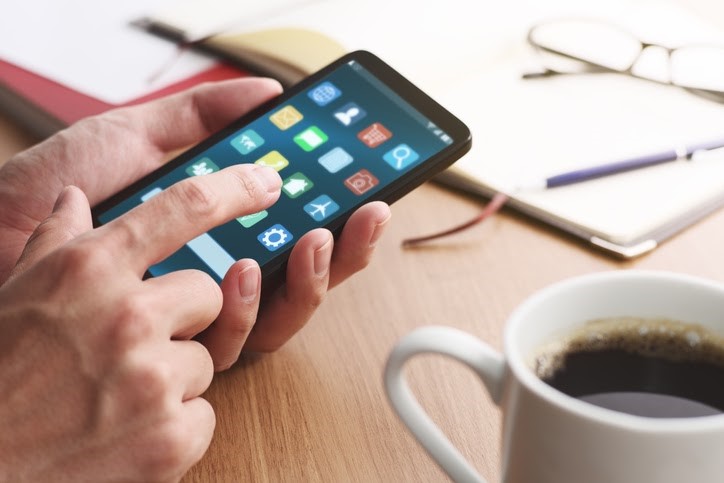デジタルマーケティングがマーケティングの主流になりつつある現代において、メールマーケティングはリードナーチャリングの手段として重宝されています。メールマーケティングを行う上で必須となるメール配信ツールの中で、特に高い評価を得ているのがMailchimpです。
当記事ではMailchimpについて、特徴や評判が良い理由、使い方などを解説していきます。メール配信ツールを検討している人は、ぜひご覧ください。
Mailchimp(メールチンプ)とは
ビジネスツールのレビューサイトであるMailchimpは、アメリカのMailchimp社が手がけるメール配信ツールです。中小企業向けのメール配信ツールとして開発されており、直感的な操作でメールマーケティングを実施できるのが特徴です。
ビジネスツールのレビューサイトであるG2.comで発表された2020年のベストソフトウェアランキングでは8位にランクインしていることからも、多くの企業から好評を得ていることが分かります。
ここからは、以下の項目に沿ってMailchimpの特徴を説明いたします。
- 高機能サービスが無料から使える
- 料金プラン
- 日本語対応について
高機能サービスが無料から使える
Mailchimpの最大の特徴は、無料プランでもメールマーケティングを実施する上で必要な様々な機能が利用できることです。無料プランでは月間の送信回数が12,000回で制限されていますが、機能に関しては制限なく利用できます。
よって、小規模のメールマーケティングであれば無料でも運用可能です。無料プランから有料プランへの移行もできるため、まずは無料プランで使用感を確かめてから、月間送信回数に制限のない有料プランに移行するという使い方もできます。
料金プラン
Mailchimpの料金プランは以下の通りです。
| プラン名 | Free | Essential | Standard | Premium |
| 月額料金 | 0円 | 1,150円~ | 1,750円~ | 34,500円~ |
| アドレス数 | ~2,000 | ~50,000 | ~100,000 | 無制限 |
| 月間送信回数 | 12,000回 | 無制限 | 無制限 | 無制限 |
| 作成できる顧客リストの数 | 1 | 3 | 5 | 無制限 |
有料プランは無料プランと違い、月間送信回数が無制限なので、より段階の細かいメールマーケティングができます。加えて、プランのグレードが高くなるほど様々な機能が利用でき、より効果的なメールマーケティングを行うことが可能です。
EssentialプランとStandardプランの最低金額の場合、登録できるアドレス数がフリープランよりも少なくなっています。アドレス数はアップチャージを支払うことで段階的に引き上げることが可能です。
日本語対応について
Mailchimpのインターフェースでは英語が使用されており、日本語には対応していません。よって、慣れるまでは多少使いづらさを感じる可能性があります。ただし、UIがシンプルで扱いやすく設計されているので、慣れてしまえば英語でも問題なく使用することが可能です。
また、日本語にはローカライズされていないものの、配信メールは各言語に対応しており、日本語の配信メールを送信しても文字化けなどが起こる心配はありません。よって、日本人を対象にしたメールマーケティングでも安心して利用できます。
Mailchimpの評判が良い理由は?

Mailchimpの評判が良い理由は以下の通りです。
- 使いやすい
- カスタマーサポートが充実している
- 料金プランが選択できる
上記からも分かるように、使いやすさと料金体系の幅広さ、サポート体制の良さが評判につながっていることが分かります。詳しく見ていきましょう。
使いやすい
前述の通り、Mailchimpは日本語にローカライズされていません。日本向きの仕様とはいえないインターフェースであるにも関わらず、日本でも多くの企業に導入されている理由には、インターフェースのUIが直感的に使えることが挙げられます。
ダッシュボードがシンプルなので慣れてしまえば英語でも問題なく使用できる他、運用レポートも数値とグラフを有効に用いた見やすいものになっているため、必要なデータを抽出しやすいです。
無料プランで使用感を確かめられることも、Mailchimpのユーザビリティに対する評価が高い一因になっているといえます。
カスタマーサポートが充実している
MailchimpではFAQの他、チュートリアル動画や学習センターなどの教育ツールも用意されているため、問い合わせることなく多くの疑問を解決できます。
また、有料プランでは24時間365日でメールやチャットによるサポートを行っているため、FAQやチュートリアルなどで解消できなかった疑問をすぐに問い合わせることが可能です。ただし、電話でのサポートは行っていないので、返信にはある程度のラグが生じます。
料金プランが選択できる
料金プランを細かく選択できることもMailchimpの強みです。前述の通り、Mailchimpは無料プランを含めた4つのプランから適したものを選択できます。加えて、有料プランではアップチャージすることで登録できるアドレス数を段階的に増やすことが可能です。
先に紹介した料金表からも分かるように、アップチャージの幅は広く取られており、実施したいメールマーケティングの規模に合わせて細かくプランを選ぶことができます。アップチャージによって企業ごとに過不足ないプランを提示できていることも、Mailchimpの評価が高い要因といえます。
Mailchimpの使い方|ステップメールを送る方法

Mailchimpでは直感的に操作できるUIのおかげで、ステップメールを容易に配信することができます。
以下の項目に沿って、ステップメールの配信方法を解説していきます。
- 新規キャンペーンの作成
- 新規ステップメールの作成
- キャンペーン名の作成
- ステップメールの配信設定
- ステップメールの編集
- 2通目以降の作成方法
①新規キャンペーンの作成
まずはMailchimpにログインし、新規キャンペーンを作成します。Mailchimpのダッシュボードで「Create」の項目をクリックし、右上に表示される「Create Campaign」ボタンをクリックすると、ポップアップが表示されるので、「Email」を選択しましょう。
「Email」をクリックすると配信メールの作成画面に移ります。
②新規ステップメールの作成
配信メールの作成画面に入ったらステップメール用に設定を行います。操作する部分は以下の通りです。
- 上部タブより「Automated」を選択する
- 中間のタブから「Subscriber Activity」を選択する
- 表示される選択肢から「Welcome new subscribers」を選択する
上記の操作を行うことで、新規キャンペーンをステップメールとして設定できます。
③キャンペーン名の作成
ステップメールの設定が完了したら、「Campaign Name」という項目にキャンペーン名を入力します。キャンペーン名は顧客の目に触れることになるため、第三者が見ても問題がないものに設定しましょう。
有料プランの場合は事前に作っておいた顧客リスト(Audience)から、送信対象の選択が必要です。各項目の入力が完了したら「Begin」をクリックすることで設定を保存できます。
④ステップメールの配信設定
キャンペーン名の作成まで完了したら、メールの配信設定画面に移動します。左上にある「Use advanced settings」をクリックすると、ステップメールの配信設定が可能です。
ステップメールの設定画面では、送信者設定と自動送信のスケジュール設定を行います。
送信者設定
まずは送信者設定です。メール自体やデータ収集に関する設定項目が表示されるので、必要なものにチェックを付けます。
自動送信のスケジュール設定
自動送信のスケジュール設定ではまず「Trigger」の設定を行います。「Trigger」の項目の末尾にある「Edit」をクリックすると、メールの送信タイミングの設定が可能です。
すぐに送信する場合は「immediately」を選択し、一定のタイミングを設定する場合は日時設定を行います。
「Trigger」の設定したら「Schedule」の項目の末尾にある「Edit」をクリックし送信間隔を設定します。「Schedule」が完了したら、ステップメールの設定は完了です。
⑤ステップメールの編集
ステップメールの設定が完了したら、内容の編集に入ります。まずは件名や送信者情報を編集し、完了したらメールテンプレートを選択します。メールテンプレートはHTMLで編集できるため、ステップメールの内容をHTMLで書き込みましょう。
メールの編集が完了したら、「Save And Continue」をクリックすることで最終確認画面に遷移するので、「Start Sending」をクリックすることで設定を完了できます。
⑥2通目以降の作成方法
2通目以降のステップメールについては、有料プランでのみ作成可能です。ステップメール作成画面で「Add Another Email」すると、画面上に2通目のステップメールが出現するので、内容を編集すれば利用できます。
また、ステップメールは「Design Email」の横にある矢印をクリックすると現れる「Delete Email」をクリックすれば削除が可能です。
Mailchimpを退会(解約)する方法

Mailchimpの解約はダッシュボードから行うことができます。解約の手順は以下の通りです。
- ダッシュボードの「Website」という項目をクリックする
- 表示されるサイドメニューから「Domains」を選択する
- 「Domains」の画面上で表示される上部メニューの「Settings」から「Pause or delete account」を選択する
- 「Permanently delete this account」にチェックを入れて「Continue」をクリックする
- アンケート下部の「Confirm Password」にパスワードを入力し、「Permanently Delete Account」をクリックする
- 「Type DELETE to confirm」という項目に「DELETE」を入力し、「Delete Your Account」をクリックする
上記の通り操作を行えば、Mailchimpの解約が可能です。途中で表示されるアンケートについては記載する必要がないので、時間がない場合は無視しても問題ありません。
まとめ:Mailchimpで効率的にメールマーケティングができます

Mailchimpの特徴や評判の良い理由について解説してきました。メール配信ツールは様々な企業からリリースされていますが、事業が確立されているMailchimpは特に安心して利用することができます。
特に直感的に操作できるUIと細かい料金体系は魅力的で、ストレスなく規模に合ったコストでメールマーケティングを行うことが可能です。無料でも基本的な機能は制限なく利用できるので、マーケティング戦略としてステップメールを検討している人は、ぜひ一度利用してみてください。